|
<< Click to Display Table of Contents >> 字体和颜色 |
  
|
|
<< Click to Display Table of Contents >> 字体和颜色 |
  
|
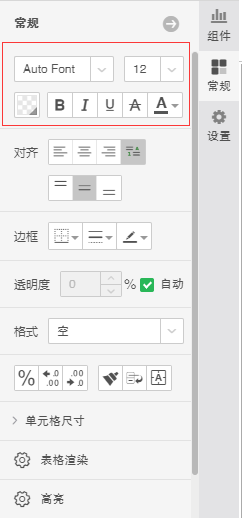
从左向右从上向下分别为:
【字体】设置字体。
【大小】选择字号大小。
【背景类型】背景类型包括单色、渐变色(包括单色渐变和双色渐变)、图片,图案。其中图案只有图表组件的标记上能够设置。
•单色
用户可在展开的颜色面板中选择已给定的颜色设定背景的颜色,也可以点击更多颜色按钮![]() ,根据需要自定义选择颜色。
,根据需要自定义选择颜色。
在表格的单元格上设置颜色为黄色,显示如下:
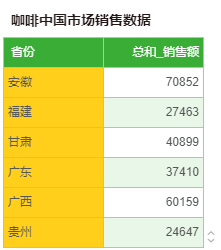
•单色渐变和双色渐变
用户可点击背景颜色面板中的渐变按钮,打开设置渐变颜色的对话框,如下图所示:
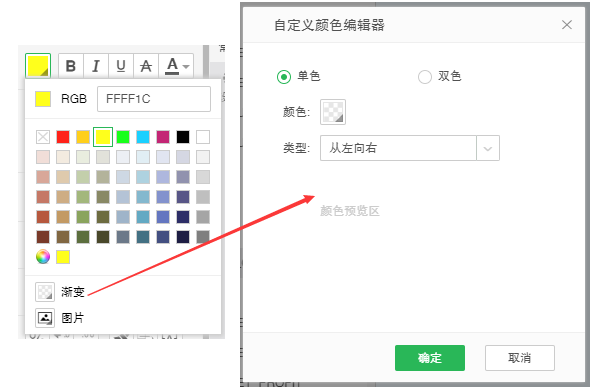
当选择单色时,用户可以设置颜色和渐变类型,渐变类型默认选中“从左向右”,用户可根据需要进行选择。
当选择双色时,用户可设定开始的颜色、结束的颜色,以及渐变类型,本产品提供多种颜色渐变类型,用户可根据需要进行选择,如下图所示:
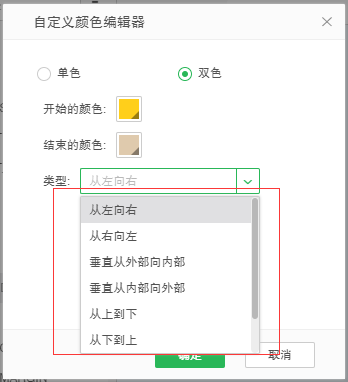
在表格的第一列单元格上设置颜色为黄色,渐变方式为从左向右,第二列单元格上设置开始的颜色为红色,结束的颜色为黄色,渐变方式为垂直从外部向内部,显示如下图所示:
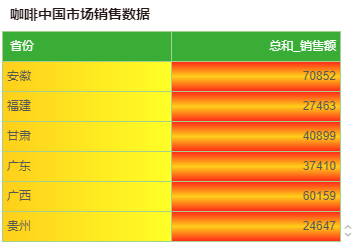
•图片
用户可点击背景颜色面板中的图片按钮,打开图片编辑器对话框。用户可以选择本地图片或者网络资源,选择本地图片时,点击添加图片,会弹出系统资源选择弹框;若选择网络资源,点击添加网络图片,会弹出网络图片的编辑器,输入图片名称和url。
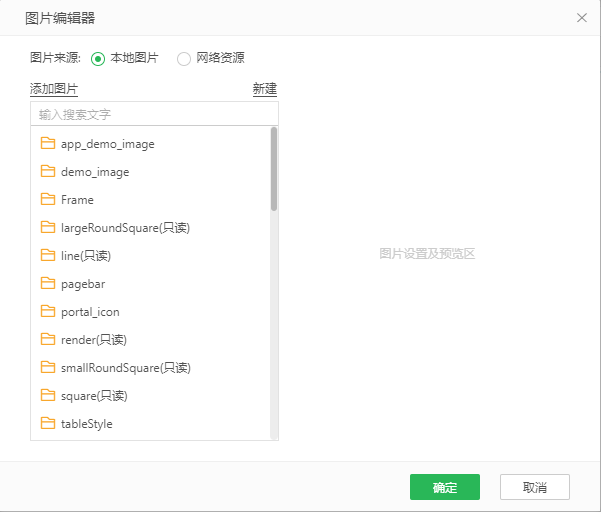
用户也可以选择已有的图片资源,在图片编辑器左侧列表中点击图片的名称,可在右侧区域预览该图片。图片的类型分为拉伸、重复、九宫格缩放,当为柱状图的标记时,图片的类型分为拉伸、重复、按比例重复。
当图片类型为拉伸时,图片按照当前图表区域的宽高比例进行显示,如下图所示:
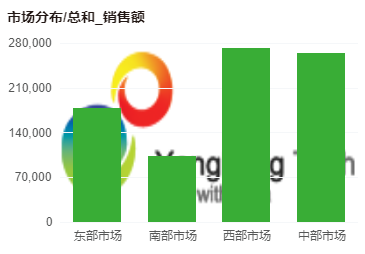
当图片的类型为重复时,图片按照原图比例在图表区域上重复显示。当原图比图表的区域小时,则在图表上进行重复显示,如下图所示:
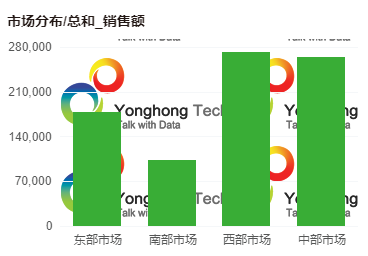
当图片的类型是九宫格缩放时,用户可设定缩放位置,则当前图片在图表上以此位置区域进行缩放,九宫格缩放的原理请参考“设置图片属性”中关于这部分的介绍,这里不再赘述。设置顶部 100px, 底部 200px,左 100px, 右 200px 如下图所示:
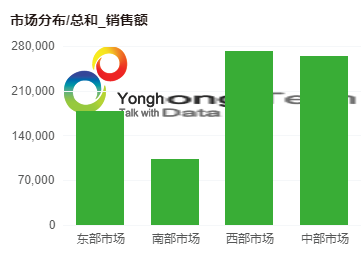
当设置柱状图标记的背景图片类型是按比例重复时,用户可设定重复的单位,一个单位则显示一张图片。例如,设置单位为度量轴的一个主要刻度值,则当前图片在柱状图标记区域中显示如下图所示:
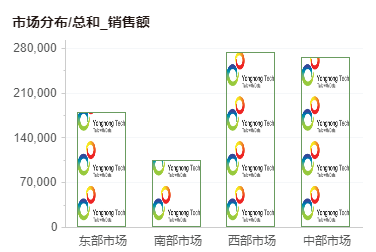
•图案
只有图表组件的标记上有这个设置,这部分请参考“设置图表格式”中有关标记区域的详细介绍。
【字体样式】分别给字体设置样式:粗体,斜体,下划线,删除线,字体颜色。